Canvas adalah salah satu tempat atau wadah lembaran dokumen yang berisi tampilan visual gambar-gambar seperti gambar bola, gambar lalu lintas, dan sebagainya.
Microsoft Word merupakan aplikasi yang banyak digunakan untuk membuat suatu lembar kerja atau dokumen. Sistem operasi yang sering digunakan laptop adalah Windows, sehingga Microsoft sendiri menambahkan Ms. Office sebagai aplikasi pendukung kerja penggunanya.
Ternyata Microsoft Word bisa membuat canvas di lembaran kerjanya. Penulis akan berikan tutorial cara membuat canvas di Microsoft Word di komputer atau laptop kamu.
Berikut cara membuat canvas di Microsoft Word.
Langkah:
1. Buka aplikasi Microsoft Office Word di komputer atau laptop kamu.
2. Pilihlah Blank document untuk membuat lembar kerja baru.
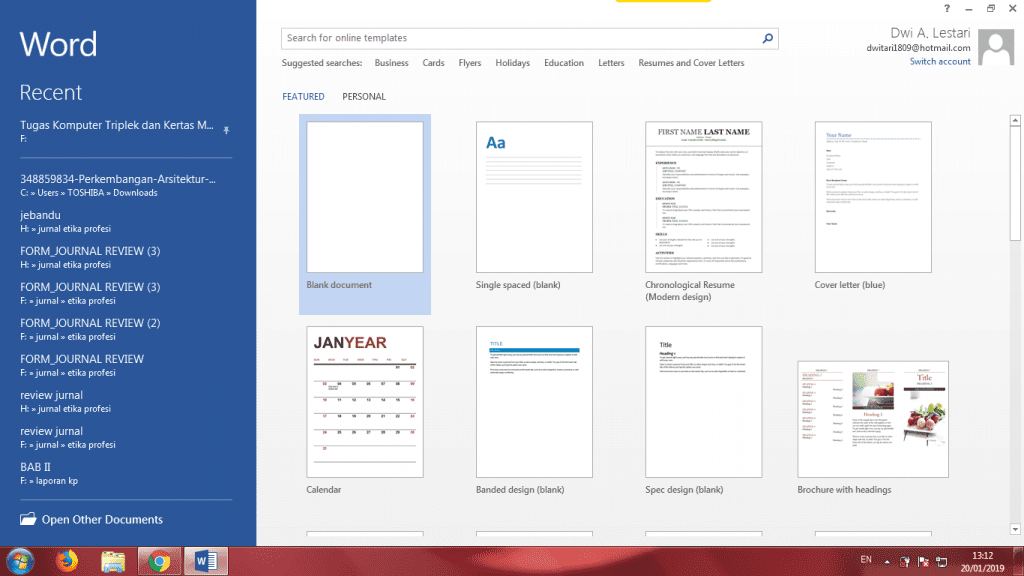
3. Klik Design – Pilih New Drawing Canvas. Hal ini untuk membuat tempat canvas dalam kondisi kosong.
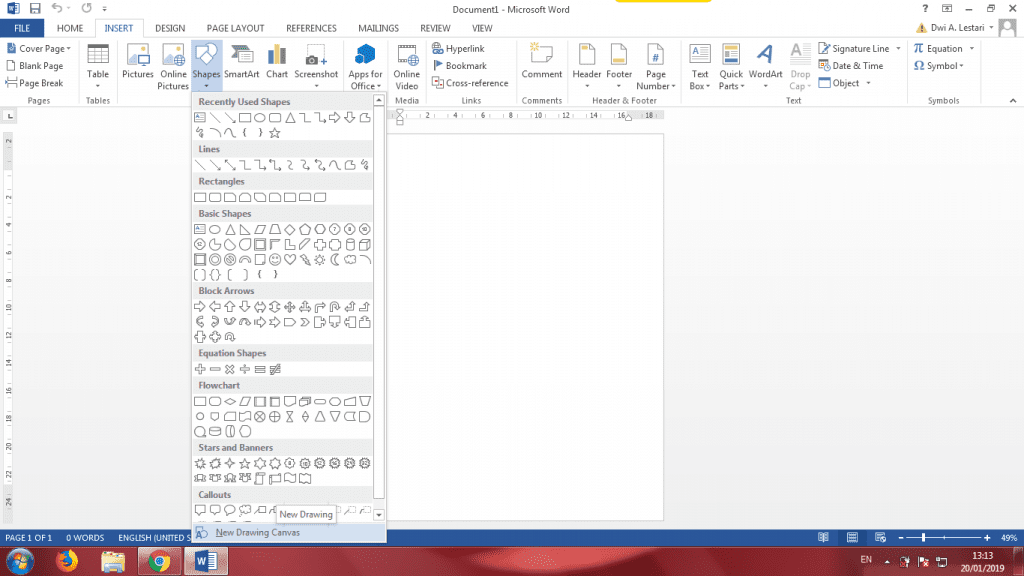
4. Aturlah tempat canvas tersebut sesuai keinginan kamu.
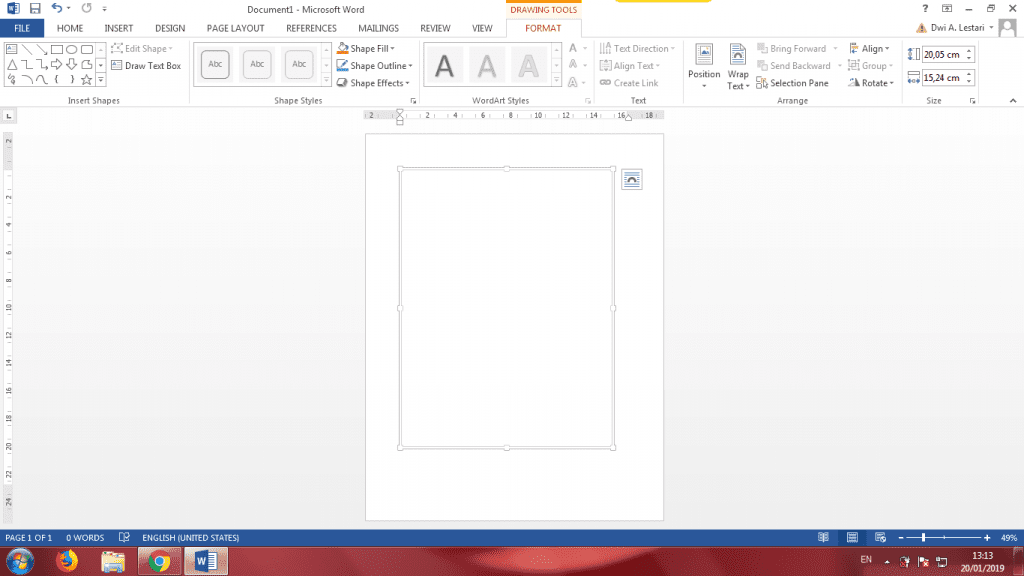
5. Gambarkan beberapa bentuk / shape ke dalam tempat canvas yang tadi dengan memilih bentuk / shape yang telah disediakan. Klik shape yang kamu ingin gambarkan di tempat canvas tadi. Kemudian klik kiri tahan pada mouse di tempat canvas tersebut sampai mendapat ukuran bentuk / shape yang kamu inginkan.
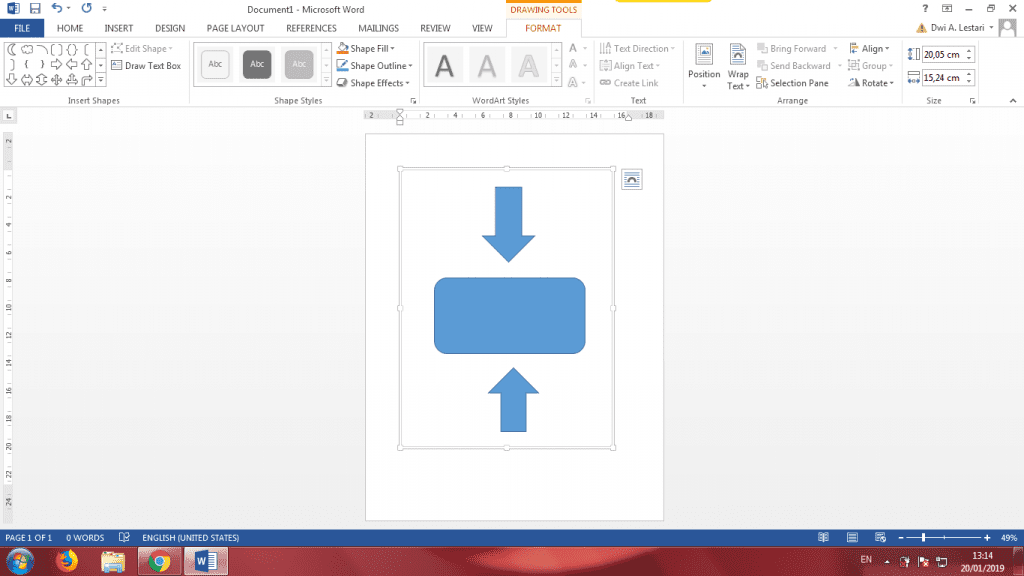
Selesai.
Jadi, kamu bisa membuat suatu gambar-gambar yang berguna baik untuk diri-sendiri maupun masyarakat. Kamu bisa membuat canvas untuk poster, pamflet, sponsor, slogan gambar, simbol, dan sebagainya dengan menggunakan Microsoft Word.
Demikian tutorial cara membuat canvas di Microsoft Word. Selamat mencoba.
















